4.3.2修改操作
1.缝合
缝合(Sew)操作有线缝合和面缝合两种,其对话框如图4-24所示。在一些CAD模型中,一些面(或线)可能是不连续的,在它们之间有小的间隙,而在物理上这些结构是连续的,缝合操作可以将这些面连接起来(在公差范围之内)。
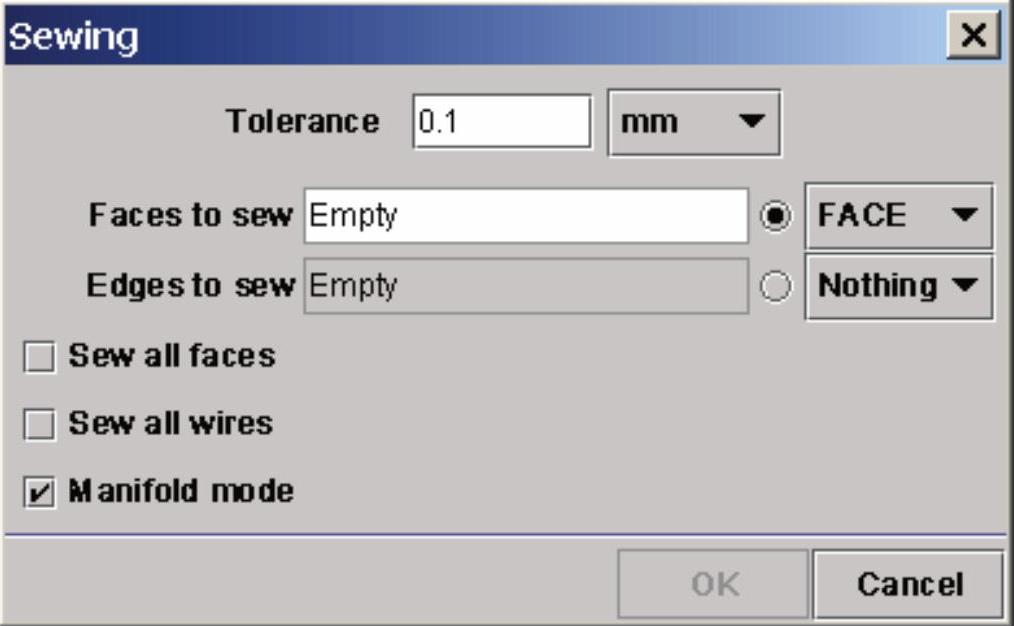
图4-24 缝合对话框
该对话框中提供的复选框如下。
●Sew all faces:缝合所有的面,不需要手工选择。
●Sew all wires:缝合所有的线,不需要手工选择。
●Manifold mode:缝合两个以上的面(线),不需要手工选择。
缝合操作可以使用不同的公差重复进行,以获得一个封闭的壳(从已存在面的组合中),图4-25分别显示了缝合前后模型的几何特性。
数据树中的图标 表示没有缝合的面,图标
表示没有缝合的面,图标 表示已经缝合的面,即壳。
表示已经缝合的面,即壳。
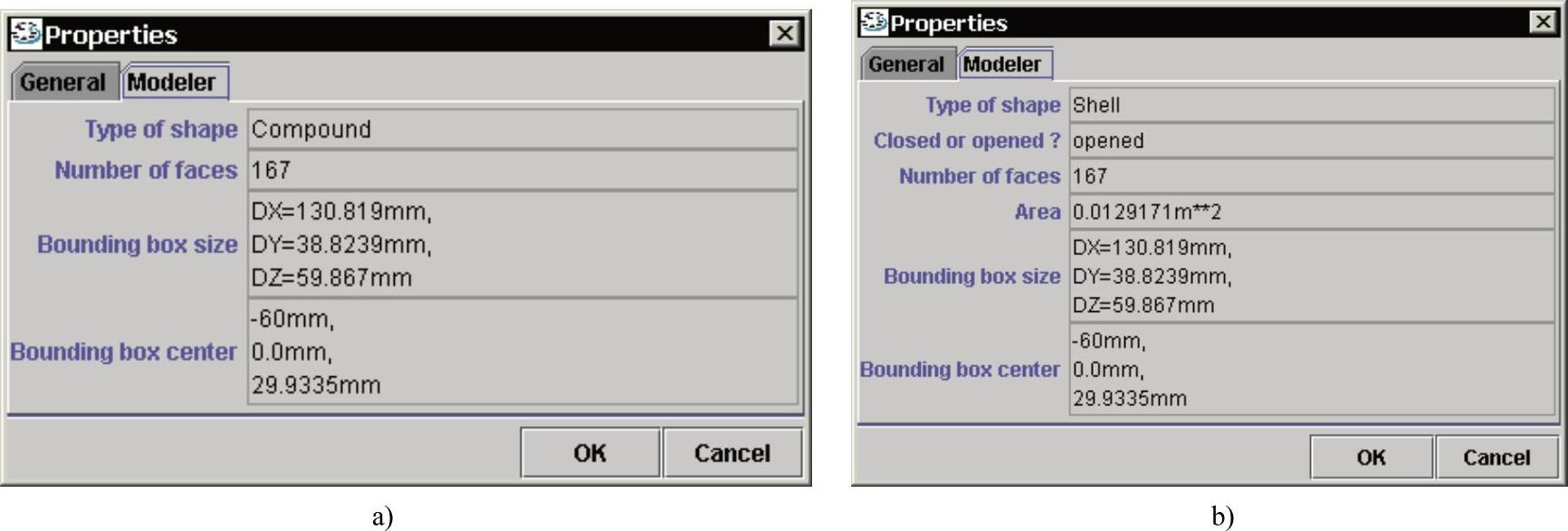
图4-25 缝合前后模型的几何特性显示
a)缝合之前的几何特性:Compound b)缝合之后的几何特性:Shell
2.填孔
填孔(Fill Holes)功能可以通过生成填充面来修复模型,填孔对话框如图4-26所示。当鼠标指针扫过可供填充的自由边时,边的颜色变为蓝色,选择后变为深蓝色。选择需要填充孔的一个边,单击Auto Search按钮,孔的边界变为蓝色。为确认此操作,在对话框中单击OK按钮。唯一的复选框是Fill all holes,选择此复选框允许填充结构中已经存在的任何孔,任何自由边界都是填充面的支持结构。

图4-26 填孔对话框
3.分割边
用户可以分割边(Divide Edge)定义特殊的网格约束,或者为面的分割做准备,分割边对话框如图4-27所示。
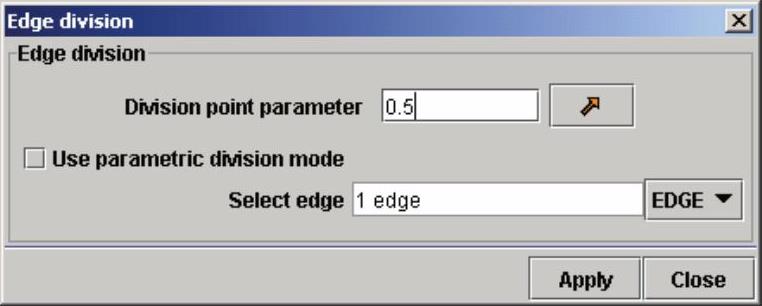
图4-27 分割边对话框
分割边有两种方式:
●通过一个比例定义点的位置。
●选择一个预先定义的点,如果点不在线上,将其投影到线上。
4.分割面
分割面(Divide Face)功能可以快速分割复杂面为4条边的子面,进而有利于网格划分。
首先选择要被分割的面,然后选择定义分割线的两个点,单击OK按钮完成分割,如图4-28所示。
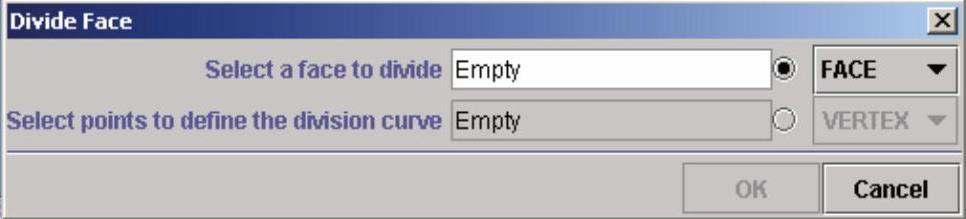
图4-28 分割面对话框
5.扩展面
扩展面(Extend Face)可以用来填充孔和连接面,该功能只能用在单独的平面,不能用在体的表面上。扩展面对话框如图4-29所示,在扩展面的操作中选择需要扩展的面,指定移动的边及方向和大小。
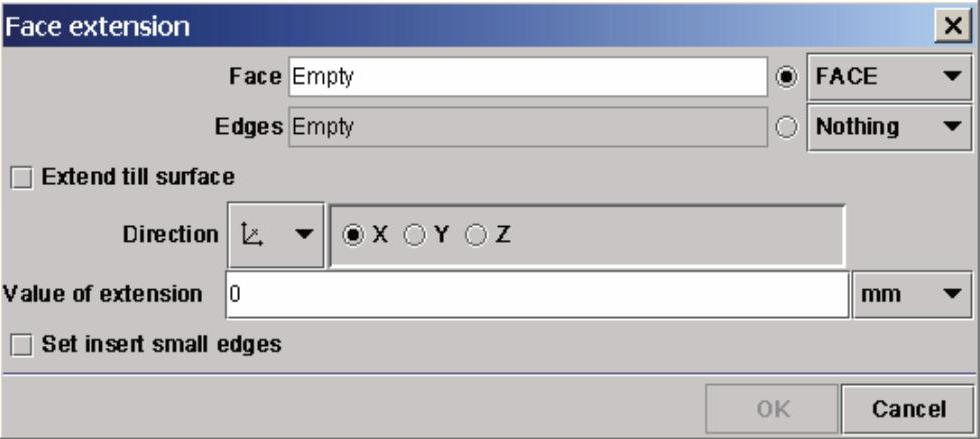
图4-29 扩展面对话框
6.转换法线方向
转换法线方向(Invert Normal of Faces)功能是转换面的法线方向,一般使用复选框Show all normals显示面的法线方向,然后选择需要转换法线方向的面。
7.分割壳
分割壳(Split Shell)功能对已存在的面用一个封闭的线分割,即可以用线沿着某个方向投影在面上生成一个投影线来分割面。分割壳对话框如图4-30所示,分割的结果是分为两个或多个面。此功能不支持模型的历程。
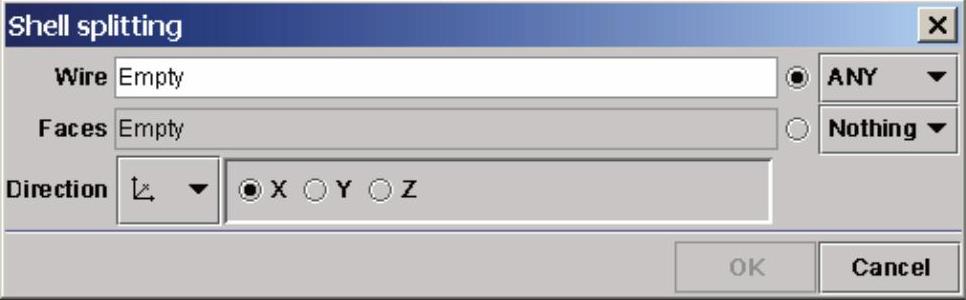
图4-30 分割壳对话框
8.形状修复
导入的模型可能会出现几何损失的情况,形状修复(Shape Healing)命令可以提供修复功能。形状修复对话框如图4-31所示,这里可以选择外形修复的功能进行修复,分别是建议使用默认参数执行形状修复操作, 移动单一操作,
移动单一操作, 移动所有操作,单击Parameters按钮可以显示所选择操作的参数设置。如果要修改形状修复参数的默认值,可以参考4.4.15节的参数设置。
移动所有操作,单击Parameters按钮可以显示所选择操作的参数设置。如果要修改形状修复参数的默认值,可以参考4.4.15节的参数设置。
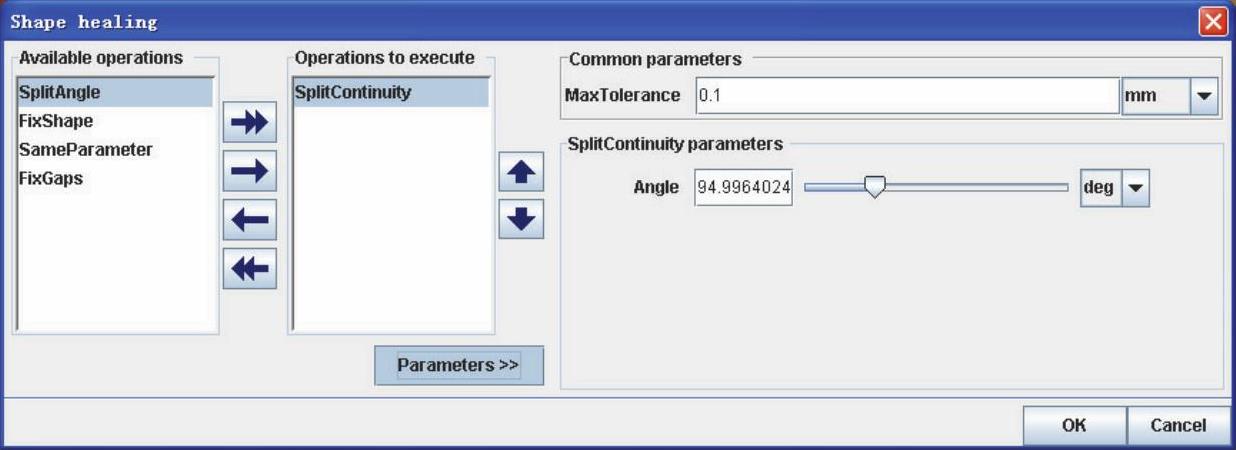
图4-31 形状修复对话框
